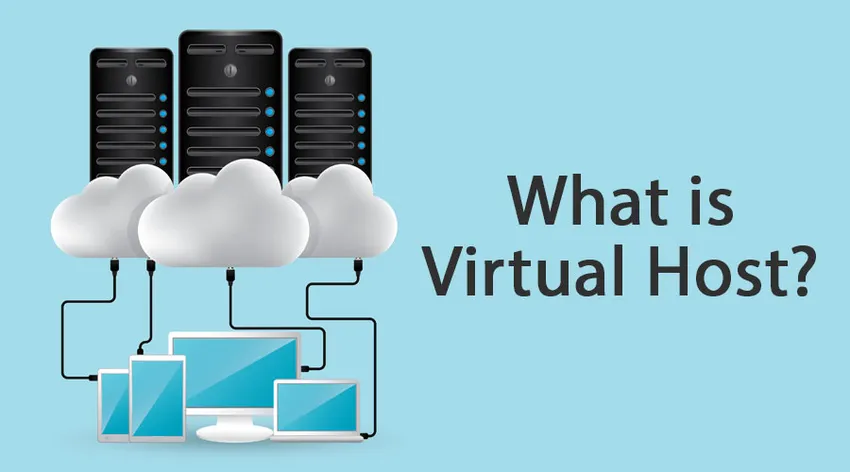
Что такое виртуальный хост?
Первоначальный виртуальный хост начинался с цели размещения на одной машине большего количества веб-сайтов (например, website1.example.com, website2.example.com и т. Д.). Это также означает совместное использование ресурсов одной машины, таких как память и процессор. Ресурсы распределяются и используются таким образом, что достигается максимальная эффективность.
Теперь, с изобретением облачных вычислений, виртуальный теперь служит больше, чем когда-либо, таким как такие решения, как хостинг виртуальных приложений, хостинг виртуальных серверов, хостинг виртуальных хранилищ, а иногда и виртуальный / весь хостинг центров обработки данных.
Работа виртуального хоста
Существует много способов настройки виртуального хоста, и большинство способов, которые используются сегодня, приведены ниже:
- На основе IP
- Порт-Based
- На основании имени
На основе IP:
Это один из самых простых методов среди трех, и его можно использовать для применения различных директив на основе IP-адреса. В виртуальном хостинге на основе IP мы используем разные IP для каждого домена.
Несколько IP-адресов будут фактически указывать на уникальные домены на сервере, и для сервера будет только один IP-адрес.
Этот виртуальный хостинг достигается путем создания нескольких IP-адресов для одного сервера.
Порт-Based:
Виртуальный хостинг на основе портов также похож на виртуальный хостинг на основе IP, разница в том, что вместо использования разных IP-адресов для каждого из виртуальных хостов мы используем разные порты, в которых серверы настроены для ответа на несколько веб-сайтов, которые зависит от порта сервера.
На основании имени:
Виртуальные хосты на основе имен - это наиболее распространенная и часто используемая техника виртуального хостинга. Виртуальный хост на основе имени будет использовать один IP-адрес для всех доменов на данном сервере. Когда браузер пытается подключиться к серверу, он отправит на сервер сообщение с информацией о доменном имени, к которому он пытается подключиться. Когда указано доменное имя, сервер проверяет конфигурацию хоста и тем самым возвращает запрос с правильным веб-сайтом.
Как создать виртуальный хост / Примеры и иллюстрации
В целях нашей иллюстрации мы будем использовать сервер Apache для настройки хостов Apache через операционную систему Ubuntu. Одна из причин выбора Apache заключается в том, что это один из самых надежных и надежных серверов, который используется для настройки Iy.
Предпосылки
У вас должна быть ОС Ubuntu и установка Apache.
Если Apache не установлен, установите его с помощью следующих команд:
sudo apt-get update
sudo apt-get install apache2
Что касается нашего урока, мы будем создавать виртуальный хост для доменов:
- Test1.com
- Test2.com
Шаг 1: Создайте структуру каталогов
Первым шагом является создание структуры каталогов, которая будет использоваться для хранения данных сайта, которые мы будем обслуживать посетителям сайта или мы будем принимать данные от посетителей.
Итак, мы собираемся сделать структуру каталогов следующим образом в нашем корневом каталоге документов (каталог / var / www)
sudo mkdir -p /var/www/test1.com/public_html
sudo mkdir -p /var/www/test2.com/public_html

Шаг 2: Разрешения
Как мы уже видели, созданная нами структура каталогов принадлежит пользователю root. Поэтому, если вы хотите изменить его, чтобы изменить файлы в веб-каталогах, мы можем сделать это следующим образом:
sudo chown -R $USER:$YOUR_USER_NAME /var/www/test1.com /public_html
sudo chown -R $USER:$ YOUR_USER_NAME /var/www/test2.com /public_html
Шаг 3. Создание образцов (демонстрационных) страниц для каждого из виртуальных хостов
Давайте сначала создадим образец / тестовую страницу для test1.com.
Откройте его с помощью редактора vi или любого другого редактора по вашему выбору и сделайте некоторые вещи HTML!
vi /var/www/test1.com/public_html/index.html
Когда он откроется, пожалуйста, напишите какой-нибудь базовый HTML-код, сохраните редактор и закройте его.
Home Page of Test1.com
Success! The test1 virtual host is working!
Home Page of Test1.com
Success! The test1 virtual host is working!
Home Page of Test1.com
Success! The test1 virtual host is working!
Home Page of Test1.com
Success! The test1 virtual host is working!
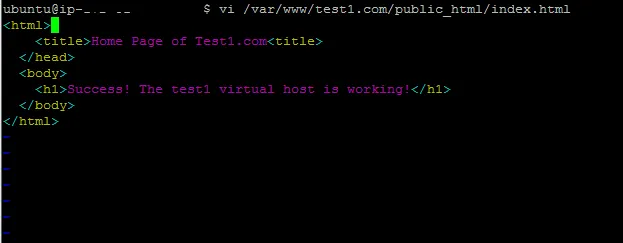
Точно так же мы можем создать страницу HTML для другого сайта, т.е. test.com
vi /var/www/test2.com/public_html/index.html
Когда он откроется, пожалуйста, напишите какой-нибудь базовый HTML-код, сохраните редактор и закройте его.
Home Page of Test2.com
Success! The test2 virtual host is working!
Home Page of Test2.com
Success! The test2 virtual host is working!
Home Page of Test2.com
Success! The test2 virtual host is working!
Home Page of Test2.com
Success! The test2 virtual host is working!
Шаг 4: Создать новые файлы для виртуального хоста
Это файлы, которые имеют фактическую конфигурацию наших хостов. Поскольку мы уже установили Apache, он поставляется с файлом виртуального хоста по умолчанию, который называется 000-default.conf, и мы будем его использовать.
Давайте сначала скопируем этот файл Apache Conf в наш первый домен:
sudo cp /etc/apache2/sites-available/000-default.conf /etc/apache2/sitesavailable/test1.conf
Когда это будет сделано, пожалуйста, откройте его в своем любимом редакторе.
Это должно выглядеть примерно так:
ServerAdmin
DocumentRoot /var/www/html
ErrorLog $(APACHE_LOG_DIR)/error.log
CustomLog $(APACHE_LOG_DIR)/access.log combined
Здесь нам нужно изменить адрес электронной почты, чтобы заменить его адресом электронной почты администратора сервера.
ServerAdmin
Теперь нужно добавить 2 директивы: ServerName (это должен быть ваш домен) и ServerAlias. Это достигается как:
ServerName test1.com
ServerAlias www.test2.com
Наконец, пожалуйста, измените местоположение корня документа нашего домена.
Это может быть достигнуто через:
DocumentRoot /var/www/test1.com/public_html.
Аналогичным образом, пожалуйста, следуйте вышеуказанным процедурам и для нашего второго домена.
Шаг 5: Включить файлы виртуального хоста
Мы недавно настроили наши виртуальные файлы, и теперь нам нужно включить их.
Это можно сделать с помощью следующей команды:
sudo a2ensite test1.com.conf
sudo a2ensite test2.com.conf
Как только это будет сделано, пожалуйста, перезапустите наш сервер Apache:
sudo service apache2 restart
Шаг 6: Проверьте свои результаты
Теперь пришло время проверить ваши результаты.
Откройте веб-браузер и запустите доменное имя ваших сайтов один за другим, и вы должны увидеть страницы, как показано ниже:


Вывод
В этой статье мы начали с основ виртуального хоста, а затем увидели различные способы настройки хостов.
Наконец, у нас также была практическая демонстрация того, как мы можем настроить его, используя Apache в качестве нашего веб-сервера и Linux в качестве нашей ОС.
Рекомендуемые статьи
Это было руководство к тому, что такое виртуальный хост. Здесь мы обсудили концепцию, работу, шаг к созданию с иллюстрацией и примером. Вы также можете просмотреть наши другие Предлагаемые статьи, чтобы узнать больше -
- Узнайте больше о том, что такое хостинг?
- Такое виртуализация облачных вычислений?
- OpenStack против виртуализации
- Apache Интервью Вопросы
- Режимы редактора VI в Unix и синтаксис